Para poder sincronizar las citas, el calendario, los contactos, las tareas y las notas de Outlook con el Samsung Galaxy S3, he instalado Samsung Kies en mi ordenador. El software de Samsung se puede descargar de la web de Atención al Cliente de Samsung. La instalación ha durado varios minutos, porque también se descargan muchos hotfix.
Después, he conectado mi Samsung Galaxy S3 a mi portátil a través del cable USB incluído en el pack y he abierto Kies:
[sam_zone id=”2″ codes=”true”]
Actualización del 28/07/2012:
Después de haber actualizado Samsung Kies, he visto que hay algunas funciones nuevas, las cuales os quiero explicar paso a paso:
Tras haber finalizado la instalación de Samsung Kies, he conectado el Galaxy S3 al PC por medio del cable USB. Al cabo de unos segundos, Samsung Kies ha reconocido el Samsung GT-I9300.
Seguidamente, he seleccionado la pestaña “Sincronización”, en la cual se ofrecen estas opciones:
- Sincronizar contactos con Outlook
- Sincronizar citas con Outlook
- Sincronizar tareas con Outlook
Sincronizar contactos con Outlook
He marcado la opción de sincronización de contactos con Outlook. Primero he sincronizado “Todos los contactos”, pero se han transferido más datos de los guardados en los “Contactos” de Outlook (p.ej.: direcciones de correo electrónico sin información de contacto).
Por ello, aconsejo elegir la “Carpeta de contactos seleccionados”, después elegir “Contactos” y a continuación iniciar la sincronización.
Si los datos de los contactos de Outlook están divididos en categorías (p.ej.: contactos laborales / privados), esta información también se puede sincronizar. Para ello, basta con marcar la opción “Sincronizar la categoría en Outlook con el grupo de contactos del aparato”.
Para testear, he creado 2 contactos con muchísima información, incluyendo incluso una foto de perfil. Después de haber pulsado el botón “Sincronización”, ambos contactos se han transferido con foto incluída sin ningún problema. Del mismo modo, se han transferido las fechas de cumpleaños y aniversarios de los contactos.
Una nueva función de Samsung Kies es el ajuste: “Definir como memoria para los datos a sincronizar”:
- Aplicar tanto en el aparato como en Outlook
- Aplicar sólo en el aparato
- Aplicar sólo en Outlook
Como al principio no entendí el sentido de estas funciones, he probado qué pasa cuando cambio el contenido de los contactos o elimino contactos en mi móvil o en Outlook y
- he seleccionado “Aplicar tanto en el aparato como en Outlook”:
- 1r caso: En mi Samsung Galaxy S3, he eliminado la foto de perfil, el nombre, el número de móvil privado y la dirección de correo electrónico, he añadido una nueva dirección de correo electrónico y he cambiado un número de teléfono. Después de la sincronización, los cambios se han aplicado en Outlook. La única diferencia es que al eliminar el nombre, en Outlook también se han eliminado la forma de tratamiento y los nombres adicionales, mientras que en mi Samsung Galaxy S3 estos atributos todavía están disponibles.
- 2° caso: Como en el primer caso, he cambiado el contenido de los contactos en Outlook. Los datos eliminados o alterados se han transferido sin ningún problema a mi Samsung Galaxy S3.
- 3r caso: Eliminar un contacto en el Samsung Galaxy S3: Después de haber pulsado “Sincronización”, aparece el siguiente mensaje: “Durante la sincronización, los contactos suprimidos en el aparato también se suprimirán en Outlook”. En este caso se me informa de manera específica de que el contacto se ha borrado. Después de haber pulsado “Sincronización”, el contacto se ha eliminado en Outlook. En caso de haber borrado un contacto por equivocación, podemos “Inicializar el protocolo de sincronización”. Con ello se ignorarán todos los contactos borrados en mi smartphone y el contacto en cuestión será restablecido desde Outlook.
- 4° caso: Eliminar un contacto en Outlook: El procedimiento es análogo al del 3r caso. Aparece una ventana emergente. Si pulso “Sincronización”, el contacto también se eliminará en mi Samsung Galaxy S3; si elijo “Inicializar el protocolo de sincronización”, el contacto se reestablecerá en Outlook a partir de mi smartphone.
-> Todos los cambios tanto en Outlook como en el smartphone son transferidos al otro aparato, respectivamente.
- he seleccionado “Aplicar sólo en el aparato”:
- 1r caso: En mi Samsung Galaxy S3, he eliminado la foto de perfil, el nombre, el número de móvil privado y la dirección de correo electrónico, he añadido una nueva dirección de correo electrónico y he cambiado un número de teléfono. Después de la sincronización, los cambios no se han aplicado en Outlook. Por lo tanto, Outlook queda como el “Maestro de los datos de contacto” y no se sobreescribe con los cambios realizados en el smartphone.
- 2° caso: Como en el primer caso, he cambiado el contenido de los contactos en Outlook. Los datos eliminados o alterados se han transferido sin ningún problema a mi Samsung Galaxy S3.
- 3r caso: Eliminar un contacto en el Samsung Galaxy S3: Después de haber pulsado “Sincronización”, vuelve a aparecer el mensaje: “Durante la sincronización, los contactos suprimidos en el aparato también se suprimirán en Outlook”. Pero después de haber pulsado “Sincronización”, el contacto no se ha eliminado en Outlook. En caso de haber borrado un contacto por equivocación, podemos “Inicializar el protocolo de sincronización”. Con ello se ignorarán todos los contactos borrados en mi smartphone y el contacto en cuestión será restablecido desde Outlook.
- 4° caso: Eliminar un contacto en Outlook: Vuelve a aparecer la ventana emergente. Si pulso “Sincronización”, el contacto también se eliminará en mi Samsung Galaxy S3; si elijo “Inicializar el protocolo de sincronización”, el contacto se reestablecerá en Outlook a partir de mi smartphone.
-> Outlook es el “Maestro de los datos de contacto”: los cambios en el smartphone no se transfieren a Outlook.
- he seleccionado “Aplicar sólo en Outlook”:
- 1r caso: En mi Samsung Galaxy S3, he eliminado la foto de perfil, el nombre, el número de móvil privado y la dirección de correo electrónico, he añadido una nueva dirección de correo electrónico y he cambiado un número de teléfono. Después de la sincronización, los cambios se han aplicado en Outlook
- 2° caso: Como en el primer caso, he cambiado el contenido de los contactos en Outlook. Los datos eliminados o alterados no se han transferido a mi Samsung Galaxy S3. Con esta configuración el smartphone es el “Maestro de los datos de contacto” y no se sobreescribe con los cambios en Outlook.
- 3r caso: Eliminar un contacto en el Samsung Galaxy S3: Después de haber pulsado “Sincronización”, vuelve a aparecer el mensaje: “Durante la sincronización, los contactos suprimidos en el aparato también se suprimirán en Outlook”. Después de haber pulsado “Sincronización”, el contacto se ha eliminado en Outlook. En caso de haber borrado un contacto por equivocación, podemos “Inicializar el protocolo de sincronización”. Con ello se ignorarán todos los contactos borrados en mi smartphone y el contacto en cuestión será restablecido desde Outlook.
- 4° caso: Eliminar un contacto en Outlook: Vuelve a aparecer la ventana emergente. Si pulso “Sincronización”, el contacto, sin embargo, no se elimina en mi Samsung Galaxy S3; si elijo “Inicializar el protocolo de sincronización”, el contacto se reestablecerá en Outlook a partir de mi smartphone.
-> El Samsung Galaxy S3 es el “Maestro de los datos de contacto”: los cambios en Outlook no se transfieren al smartphone.
En resumen: Si seleccionamos los ajustes adecuados, evitaremos duplicar contactos y los problemas de sincronización pasarán a la historia. Sin embargo, previamente, es indispensable entender bien cada uno de los ajustes.
Sincronizar citas con Outlook
Después de haber sincronizado los datos de mis contactos de Outlook, voy a pasar a la sincronización de mis citas de Outlook.
Para la sincronización de citas, he marcado la opción “Sincronizar citas con Outlook”. Después he pulsado el botón “Carpetas de calendarios seleccionadas”. Si sólo queremos sincronizar citas de un determinado periodo, también podremos hacerlo. Seguidamente, he pulsado el botón “Sincronización” en el borde superior derecho.
Para testear si todos los tipos de cita se sincronizan correctamente, he creado varias citas en Outlook: citas normales con alarma, citas marcadas como “ausente”, citas de varios días, series de citas y distintas categorías de citas (colores).
El resultado en el Samsung Galaxy S3 S Planner es el siguiente:
En mi primer test, expliqué que la sincronización de las entradas del calendario funcionan bien. Sin embargo, debo añadir que esta afirmación sólo es válida para citas estándar.
Si deseamos sincronizar un calendario laboral en Outlook, nos encontraremos con los siguientes problemas:
- En mi Samsung Galaxy S3 no veo quién participará en la cita.
- La etiqueta de “privado” no se transfiere al smartphone.
- Las adjunciones de las citas (p.ej.: descripciones de rutas como .pdf) no se sincronizan.
- Las citas de días completos o de varios días no se transfieren al Galaxy S3 como en Outlook como días completo, sino que aparecen al principio del día.
- En el Planner del Samsung Galaxy S3 no se diferencia entre citas con las marcas “ausente” (marca roja), “ocupado” (marca azul) o “libre” de Outlook.
- Las categorías de la citas no se sincronizan.
Resumen: Para la sincronización de citas normales, Samsung Kies funciona correctamente. No obstante, es decepcionante que el móvil de la gama más alta de Samsung no sea capaz de sincronizar las citas laborales del calendario de Google. Para ello, existen muchos problemas que se deben solucionar.
Sincronizar tareas con Outlook
Primero marco la casilla “Sincronizar tarea con Outlook” y después, “Carpetas de tareas seleccionadas” en Samsung Kies. Si deseamos sincronizar sólo tareas de un determinado periodo, también podremos hacerlo. Seguidamente, he pulsado el botón “Sincronización”.
Para testear la sincronización de las tareas, he creado varias tareas en Outook, con distintas prioridades y estados:
Después de haber sincronizado las tareas con Samsung Kies, las podemos ver en el S Planner. En la fecha de finalización, las tareas se anotan automáticamente en el calendario del S Planner. Si pulsamos la casilla de la izquierda de las tareas, éstas se marcan como finalizadas.
Sugerencia: Si queremos ver todas las tareas a la vez, desplazaremos 2 dedos separados de derecha a izquierda de la pantalla. Con ello, aparecerán varias opciones de visualización en la parte derecha de la pantalla. Si pulsamos sobre “Tareas”, aparecerán todas las tareas en forma de listado:
Resumen: en la captura de pantalla superior, vemos que la prioridad de las tareas así como los ajustes de alarma también se han sincronizado. Únicamente el estado de las tareas (el porcentaje de finalización) no se ha sincronizado.
Sincronizar notas de Outlook
Desafortunadamente, Samsung Kies no soporta la sincronización de notas de Outlook con el Samsung Galaxy S3. En versiones anteriores de Android (Android 2.3), la sincronización de notas en S Memo era posible. Para más información al respecto, podéis ver mi Informe del test con el Samsung Galaxy Ace 2. Por ello, creo que es una verdadera lástima que con el móvil de la gama más alta de Samsung aún no sea posible sincronizar las notas de Outlook con Samsung Kies.
Recapitulación
En general, la sincronización con Samsung Kies funciona satisfactoriamente. Principalmente, con los contactos y las tareas no he encontrado ningún problema relevante. La sincronización de citas laborales necesita una notable mejora y la sincronización de las notas de Outlook también debería poderse realizar.
En un próximo artículo, describiré qué ajuste en Gmail es necesario para que sólo los nuevos mensajes de correo electrónico sean mostrados en mi móvil.








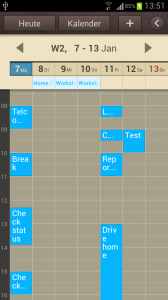
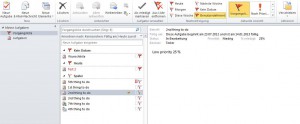
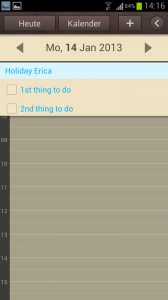
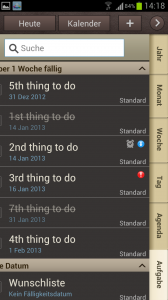


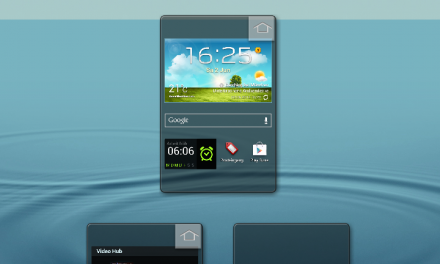

Consulta: Muy util y descriptivo cada proceso. Te cuento algo que me ocurre con los contactos, por si ha ocurrido antes y saber como lo solucionaste.
Marco todo tal cual se describe en la nota, selecciono que sincronice con Outlook y elijo la carpeta de COntactos que quiero (puesto que tengo varias). Sincronizo y en el smartphone encuentro los datos incompletos. Algunos con la dirección de mail pero sin teléfono, otros con el teléfono y sin dirección de mail, o hasta algunos contactos que teníans mail1,2 y hasta 3, con un sólo mail y ni el primero ni el último… el mail 2.
Luego de varias pruebas concluí que, si entro en Outlook en ese contacto (sin modificar nada) y le doy Guardar y Salir. Sincronizo y ahí si envía todos los datos completos al smartphone. Como que hay que reflescar el dato para que guarde y ahí cambie la fecha de actualización para que se detecte como dato nuevo.
Ahora si no hago eso, sincronice las veces que sincronice, se sincronizó una vez con los datos incompletos y nunca más.